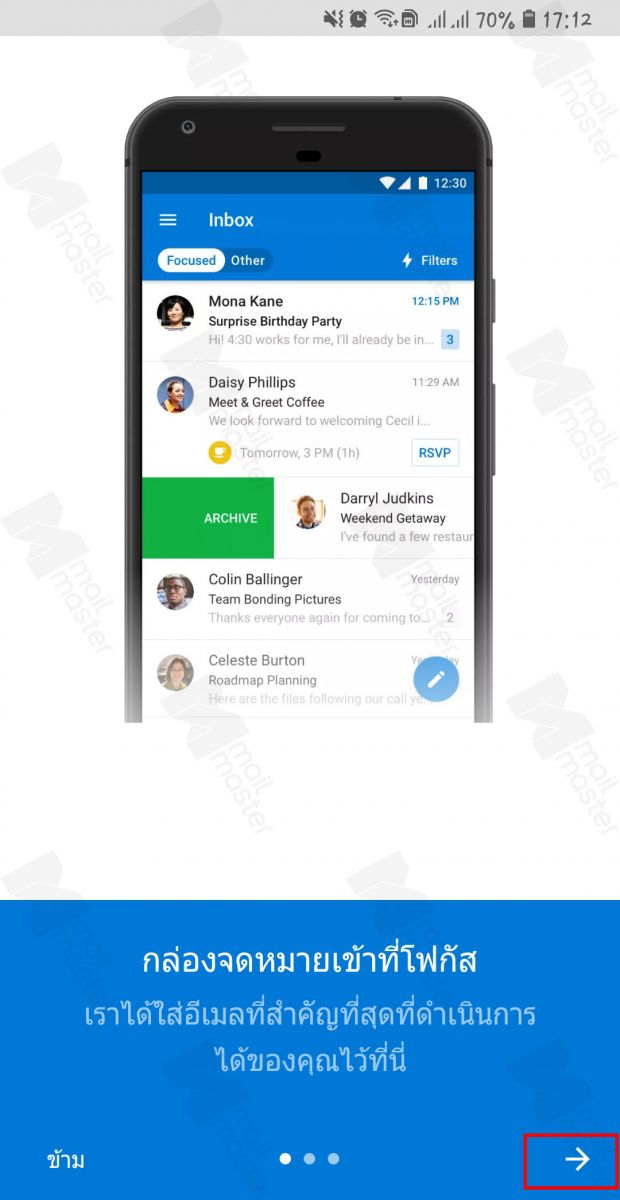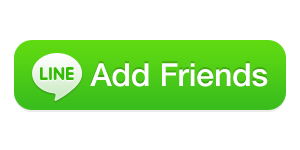การตั้งค่า App Outlook
การตั้งค่า App Outlook
1. Download App "Microsoft Outlook" จากนั้น กด "ติดตั้ง"
2. กด "เปิด"
3. กด "เริ่มต้นใช้งาน"
4. กรอก “อีเมล” แล้วกด “ดำเนินการต่อ”
5. กรอก "รหัสผ่าน" ของอีเมล แล้วกดที่ "?" ด้านบนขวา
6. จากนั้นเลือก "เปลี่ยนผู้ให้บริการบัญชี"
7. แล้วเลือกชนิดบัญชีเป็น “IMAP”
7. กรอกข้อมูล อีเมล รหัสผ่าน และ ชื่อผู้ใช้งาน เสร็จแล้ว กดเปิด “การตั้งค่าขั้นสูง”
8. ที่ช่อง เซิร์ฟเวอร์จดหมายขาเข้า IMAP
กรอก ชื่อโฮสต์ IMAP : mail.yourdomain.com:110 หรือ mail.yourdomain.com (yourdomain.com คือชื่อโดเมนของคุณ)
กรอก ชื่อผู้ใช้ IMAP : **อีเมลของคุณ**
กรอก รหัสผ่าน IMAP : **รหัสผ่านของคุณ**
ที่ช่อง เซิร์ฟเวอร์จดหมายขาออก SMTP
กรอก ชื่อโฮสต์ SMTP : mail.yourdomain.com:587 หรือ mail.yourdomain.com (yourdomain.com คือชื่อโดเมนของคุณ)
กรอก ชื่อผู้ใช้ SMTP : **อีเมลของคุณ**
กรอก รหัสผ่าน SMTP : **รหัสผ่านของคุณ**
9. กด “เครื่องหมายติ๊กถูก”
10. กด “ข้าม” เพื่อเริ่มการใช้งานอีเมล
11. กด
เพื่อเข้าใช้งานอีเมลได้เลย
ขอบคุณบทความจาก
https://www.mailmaster.co.th/manual/detail/295_android-%E0%B8%81%E0%B8%B2%E0%B8%A3%E0%B8%95%E0%B8%B1%E0%B9%89%E0%B8%87%E0%B8%84%E0%B9%88%E0%B8%B2-outlook-email-app
Was this answer helpful?
Also Read
Powered by WHMCompleteSolution
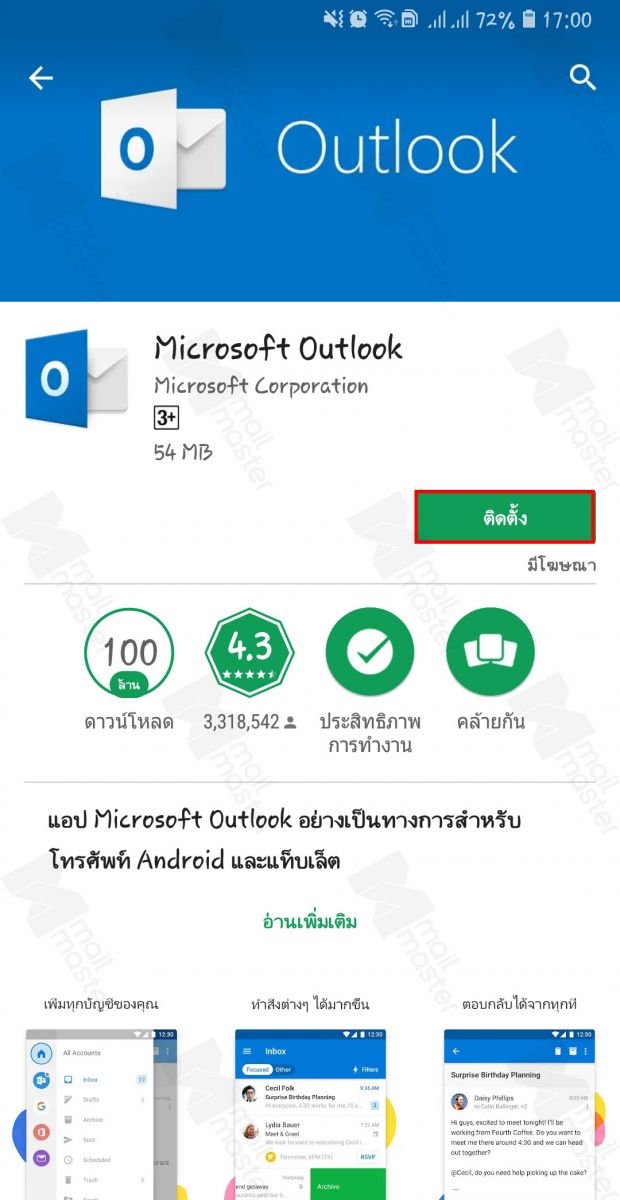
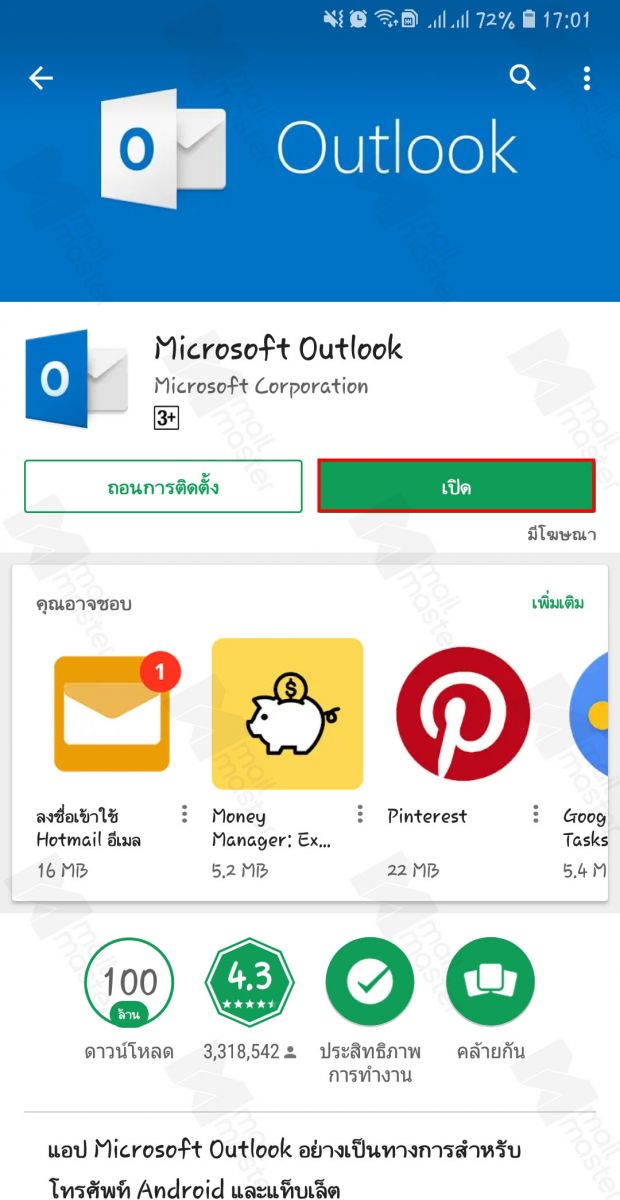
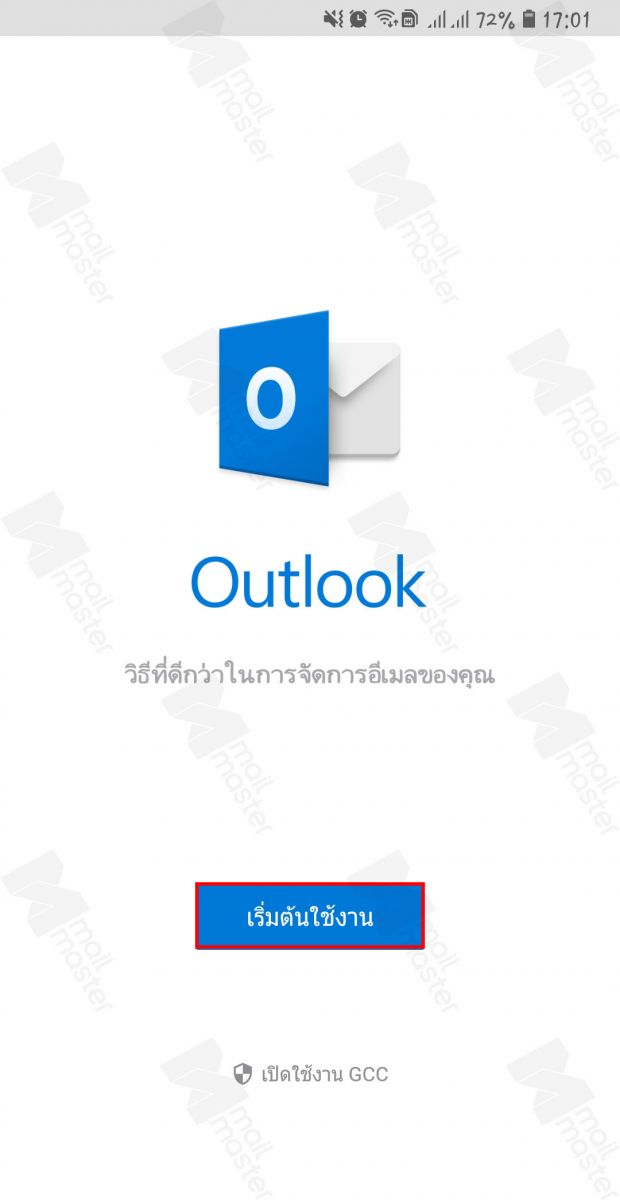
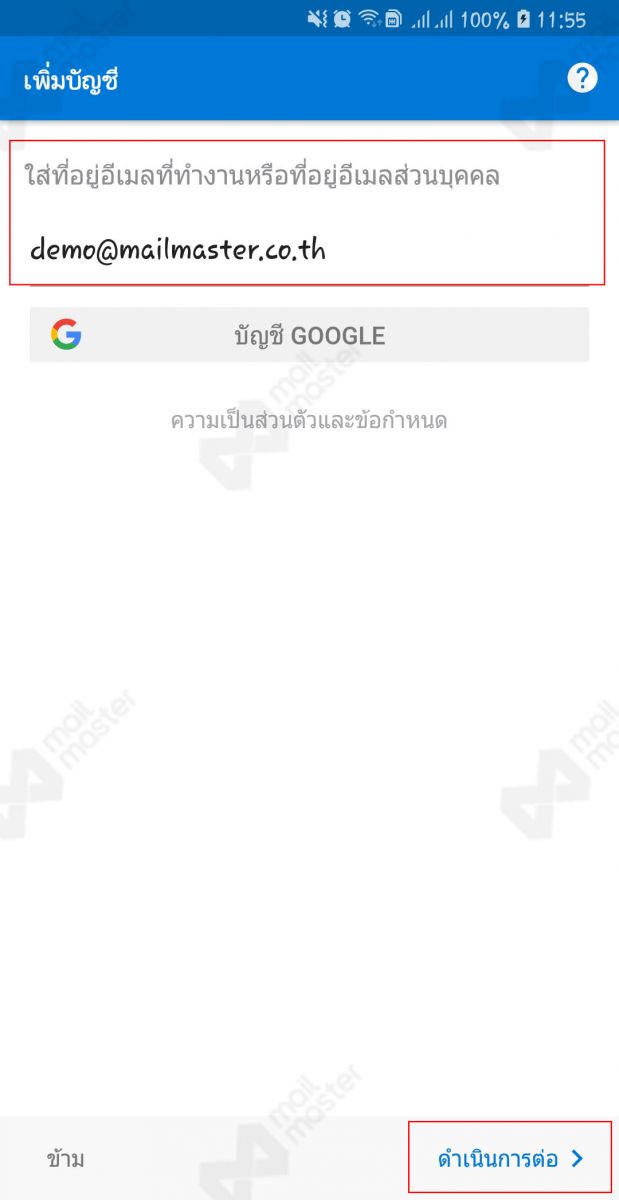
.jpg)
.jpg)
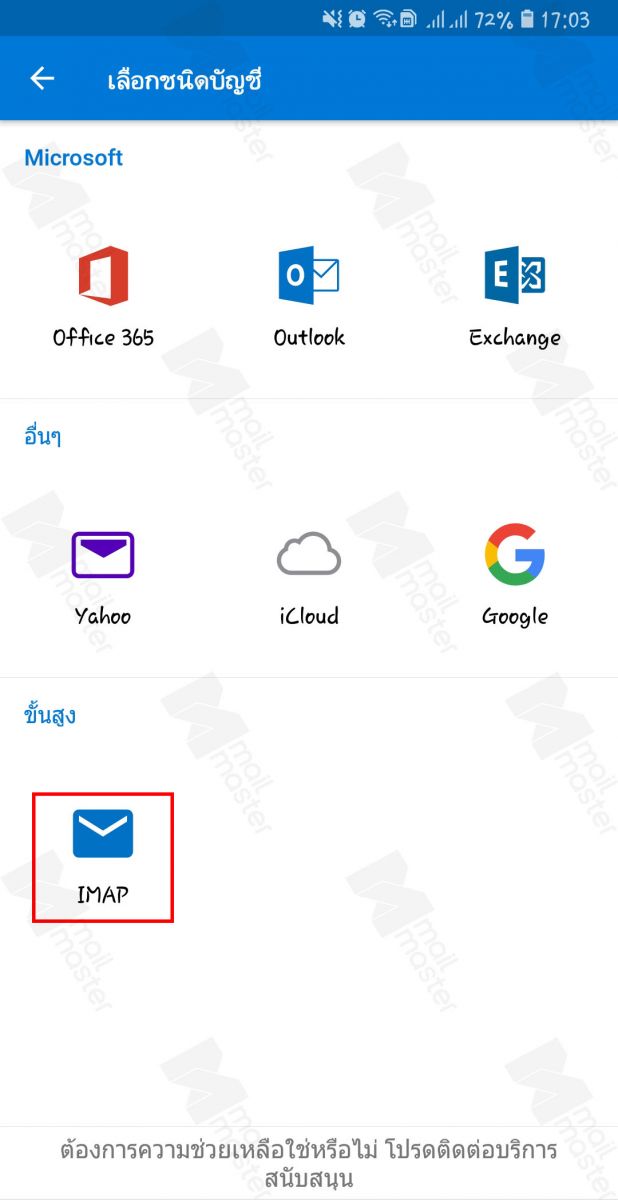
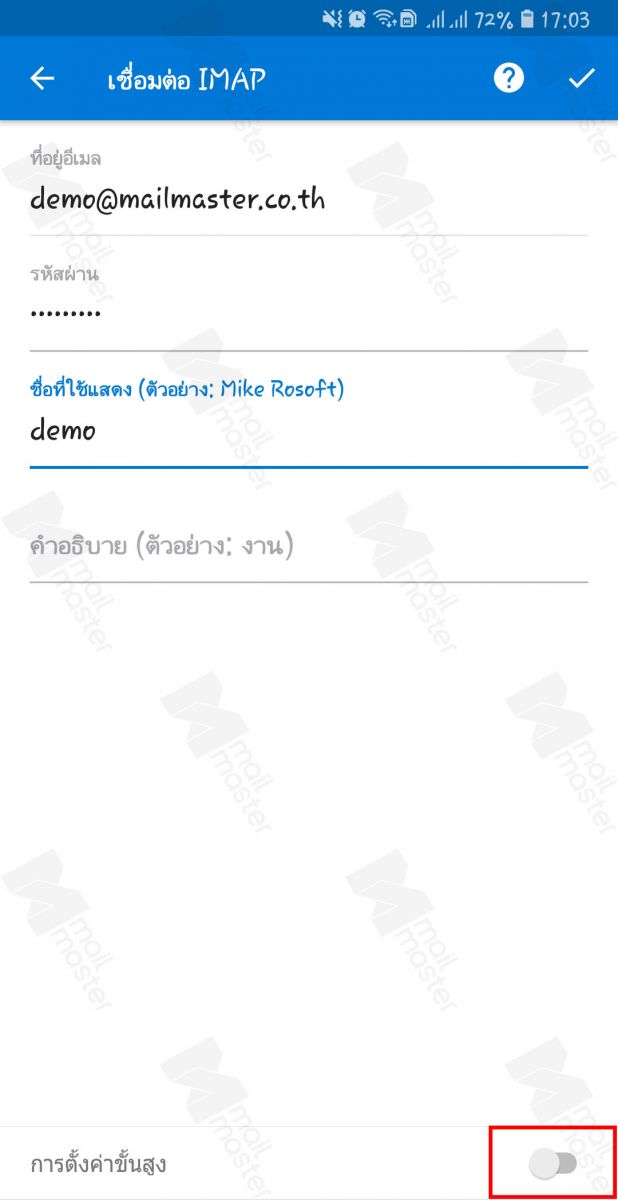
.jpg)
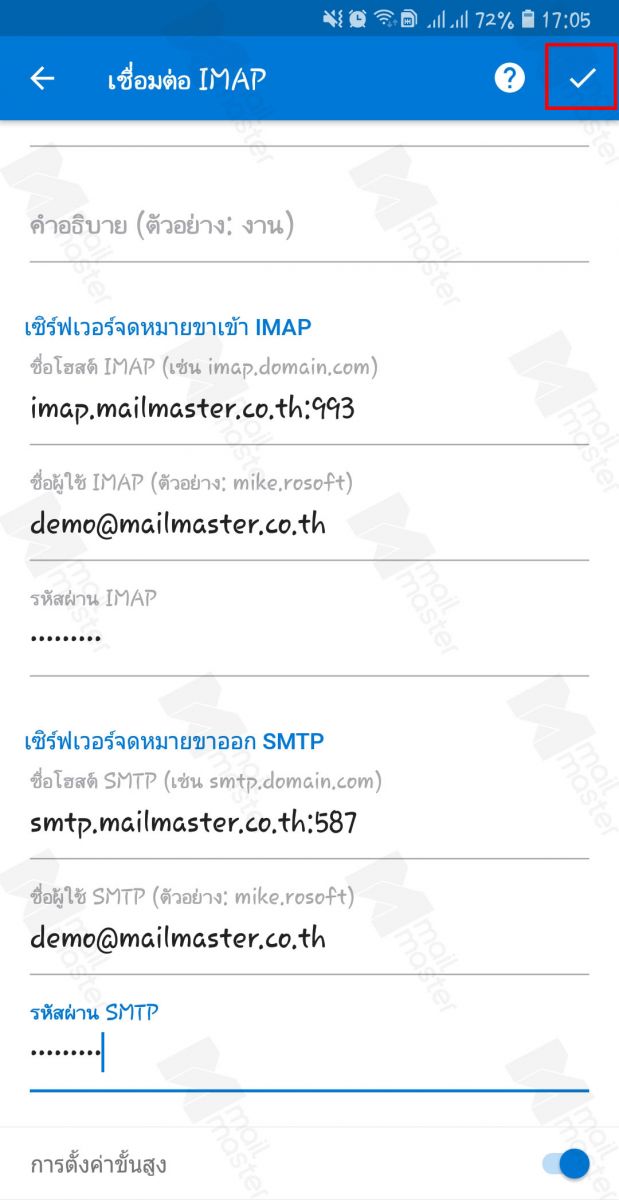
.jpg)